VisionPro控件的使用
康耐视VisionPro软件操作手册V10

广州三拓识别技术有限公司GUANGZHOU SANTUO INDETIFCATION TECH.CO.,LTD.康耐视VisionPro操作手册V1.02013522‐‐•设置IP地址•获取图像•图像定位•条码检测•结果输出(超级终端)设置IP地址1,手动配置电脑网卡的IP地址。
如下图:2,从开始菜单/Cognex菜单下打开GigE Vision Configuration Tool.VisionPro以太网相机IP地址配置软件3,配置相机的IP地址与电脑对应网卡的IP地址为同一个网段。
获取图像1,启动VisionPro主程序2,双击image Source (图像来源) 打开设置对话框。
3,选择“照相机”。
并从相机列表里选择对应的相机。
然后视频格式选择“Mono”。
注明:Mono表示黑白图像。
4,点击“初始化取相”,修改曝光时间为0.5ms.取消时限前面的勾。
说明:”时限”即取图像超时。
表示执行了取图像的命令,但在设定时间内没有获取到图像。
多在外部触发模式时,等待外部电眼等触发信号时间过长而报错。
5,点击左Image Source 窗口左上角的相机符号,即显示实时画面。
在画面上点击右键来缩放图像等。
6,若需要设置为外部电眼触发。
可切换到“闪光灯和触发器”页面。
选择“硬件自动”选项。
图像定位1,选择“作业编辑器”窗口。
点击左上角的“单次运行作业”按钮。
获取一张图像。
2,从窗口工具栏的“显示VisionPro工具”打开工具窗口。
里面为此软件的检测算法。
3,定位图像设置步骤。
首先从工具窗口拖动CogPMAlignTool和CogFixtureTool到作业编辑器。
并按住鼠标左键对这两个工具进行连线编程。
如下图。
4,双击CogPMAlignTool1,在弹出的窗口对其参数进行设置。
首先点击“抓取训练图像”按钮。
“训练图像”表示一张标准的图像。
若相机现在拍的图像不是很理想,则重新执行拍照动作后再点击此按钮。
visionpro deep learning 使用手册

visionpro deep learning是一款专门为工业图像分析而设计的深度学习软件。
通过将一流的VisionPro工具集与创新的Deep Learning工具结合,可以解决复杂的检测应用问题。
以下是visionpro deep learning 的使用手册:1. 安装和启动首先,您需要下载和安装visionpro deep learning软件。
在安装过程中,请遵循安装向导的指示进行操作。
安装完成后,打开软件并登录您的账户(如果有需要的话)。
2. 导入数据在开始使用visionpro deep learning之前,您需要导入要进行图像分析的数据。
您可以通过软件中的“文件”菜单选择“导入”选项,然后选择适合您数据格式的选项进行导入。
3. 训练模型在导入数据后,您需要训练深度学习模型。
在软件中选择“训练”选项,然后选择适合您的数据集和任务类型的算法进行训练。
您还可以通过调整超参数和网络结构来优化模型的性能。
4. 部署模型一旦您训练了满意的模型,您可以将它部署到生产环境中。
在软件中选择“部署”选项,然后选择适合您生产环境的部署选项。
您可以将模型导出到本地计算机或将其部署到云端或嵌入式设备中。
5. 模型评估和优化最后,您需要对部署的模型进行评估和优化。
通过收集生产环境中的实际数据并使用适当的评估指标(如准确率、召回率或F1分数),您可以评估模型的性能并进行必要的调整和优化。
以上是visionpro deep learning的基本使用手册。
请注意,这只是一个概述,具体操作可能因软件版本和您的特定需求而有所不同。
建议参考软件的官方文档或联系技术支持以获取更详细和具体的指导。
VisionPro控件的使用
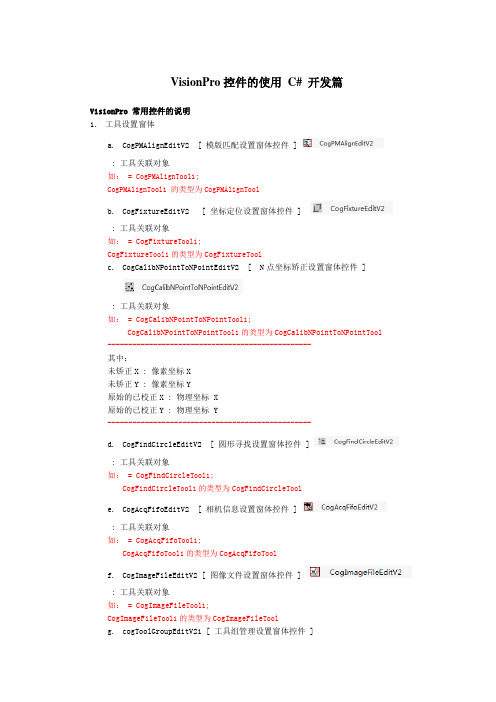
VisionPro控件的使用C# 开发篇VisionPro 常用控件的说明1.工具设置窗体a.CogPMAlignEditV2 [ 模版匹配设置窗体控件 ]: 工具关联对象如: = CogPMAlignTool1;CogPMAlignTool1 的类型为CogPMAlignToolb.CogFixtureEditV2 [ 坐标定位设置窗体控件 ]: 工具关联对象如: = CogFixture Tool1;CogFixture Tool1的类型为CogFixture Toolc.CogCalibNPointToNPointEditV2 [ N点坐标矫正设置窗体控件 ]: 工具关联对象如: = CogCalibNPointToNPoint Tool1;CogCalibNPointToNPoint Tool1的类型为CogCalibNPointToNPoint Tool -------------------------------------------------其中:未矫正X : 像素坐标X未矫正Y : 像素坐标Y原始的已校正X : 物理坐标 X原始的已校正Y : 物理坐标 Y-------------------------------------------------d.CogFindCircleEditV2 [ 圆形寻找设置窗体控件 ]: 工具关联对象如: = CogFindCircle Tool1;CogFindCircle Tool1的类型为CogFindCircle Toole.CogAcqFifoEditV2 [ 相机信息设置窗体控件 ]: 工具关联对象如: = CogAcqFifo Tool1;CogAcqFifo Tool1的类型为CogAcqFifo Toolf.CogImageFileEditV2 [ 图像文件设置窗体控件 ]: 工具关联对象如: = CogImageFile Tool1;CogImageFile Tool1的类型为CogImageFile Toolg.cogToolGroupEditV21 [ 工具组管理设置窗体控件 ]: 工具关联对象如: = cogToolGroup Tool1;cogToolGroup Tool1的类型为cogToolGroup Tool2.显示控件CogDisplay [ 图像显示窗体控件 ]显示图片: = image;获取图片:image = ;附: image ? 图片变量(类型为 ICogImage)//显示图层清空在CogDisplay1中显示文字//需要引用的空间using ;using//实现方法private void Create_Font(CogDisplay MyDisplay, string Font, int FontSize, double X, double Y, string Label, CogColorConstants Mycolor,CogGraphicLabelAlignmentConstants MyAlignment, string GroupName){//创建窗体显示字符串标签CogGraphicLabel MyLabel = new CogGraphicLabel();//创建窗体显示字体格式Font MyFont = new Font(Font, FontSize, ;= ;= false;= MyFont;//设置标签的字体属性= Mycolor;//设置显示标签的额字体显示颜色= MyAlignment;//对齐方式(X, Y, Label);//文字显示坐标//将文字显示在CogDisplay1的活动图层上false);}//将文本图层显示在CogDisplay1的静态图层上, "");附:CogPMAlignTool1 ? 匹配工具(下文有说明):意思是创建一个匹配工具的结果图层,这个图层是用来显示一中心坐标得出来的坐标轴VisionPro 工具组文件的使用1.工具组的建立打开VisionPro,,双击“CogJob1”(这里以CogJob1为列)在“VisionPro 工具”中选择“CogToolGroup”工具组工具,将其拖到工具表中然后双击“CogToolGroup”中,在“CogToolGroup1“中添加你需要的工具。
VisionPro基础教程

VisionPro 基础教程目录一、GigE方式连接相机二、QuickBuild Tools 使用教程三、QuickBuild Script 使用教程四、VPP 结合C# 编程附录、相机连接常见问题点GigE方式连接相机Step -1 :连接相机硬件Step -2 :配置网卡巨帧开启9K Step -2 :配置网卡其它高级参数Step -3 :配置网卡IPStep -4 :关闭所有防火墙Step -5 :打开Cognex GigE VisionConfiguration ToolStep -6 :找到上述网卡配置相机IP至同一网段,去掉DHCPStep -7 :没有任何报警提示说明相机连接成功(ps:如果经常相机连接异常中断,可尝试调整相机的发包时间间隔GevSCPD,该操作可能引起帧率降低)开启流控制:Rx & Tx 开启设置连接速度与全双工模式:1Gbps接收缓存设置到网卡可设置的最大值QuickBuild Tools 使用教程_ 页面介绍_ 首页点击图标打开新增Job现有作业区的作业文件官方案例QuickBuild Tools 使用教程_ 页面介绍_ 作业初始页面显示内容索引图像/Region/形状/结果/直方图...显示区域作业工具编辑区域所有可使用的默认的工具下述工具区域完整运行1次下述工具区域连续运行打开工具箱QuickBuild Tools 使用教程_ 页面介绍_ 作业逻辑每个工具都有自己的成员集合※重要知识点:只要输入类型和输出类型一致,可以直接传递变量,例如integer/image/region工具间通过带方向的连线进行成员数据的传递QuickBuild Tools 使用教程_ Tools介绍_ 容器类工具ToolGroup CogToolBlock特性说明:1.容器功能,可以插入Tools2.可以插入Script,控制内部Tools的运行逻辑3.可以将内部的Tools的成员添加至该容器的输入&输出特性说明:1.容器功能,可以插入Tools2.可以插入Script,控制内部Tools的运行逻辑3.可以将内部的Tools的成员添加至该容器的输入&输出4.可以插入自定义类型的输入&输出工具说明:此工具可使用取像卡上的取像FIFO、IEEE 1394 DCAM (FireWire) 相机或GigE 相机来取像。
visionpro标定方法

VisionPro标定方法引言视觉系统在工业领域扮演着重要的角色,用于自动化生产和质量控制。
在视觉系统中,标定是一个关键的步骤,用于确保图像与实际物理环境之间的一致性。
Vi si on P ro是一种常用的视觉软件,提供了一套强大的标定工具,可以实现高精度的图像处理和测量。
本文将介绍V isi o nP ro标定方法的基本原理和步骤。
基本原理V i si on Pr o标定方法基于相机的内部参数和外部参数进行标定。
相机的内部参数包括焦距、主点坐标和畸变参数等,用于将图像坐标转换为相机坐标。
相机的外部参数包括平移向量和旋转矩阵,用于将相机坐标转换为世界坐标。
通过准确测量已知尺寸的标定板或标定物体,可以计算出相机的内部参数和外部参数,从而实现图像的几何校正和测量。
步骤一:设置标定板在进行标定前,需要准备一个标定板。
标定板可以是一个特制的标定物体,也可以是一个具有规则纹理的平面。
标定板上的特征点用于定位和测量。
V is io nP ro提供了多种标定板的选择,如棋盘格、圆点格、椭圆格等。
步骤二:采集图像在进行标定前,需要采集一系列包含标定板的图像。
图像的采集应覆盖整个工作空间,并且包含不同的姿态和视角。
图像的质量和数量直接影响标定的准确性。
步骤三:设置标定模型在V is io nP ro中,需要设置标定模型来指定标定的方法和参数。
标定模型包括内部参数模型和外部参数模型。
内部参数模型用于校正相机图像,在标定板和图像之间建立映射关系。
外部参数模型用于建立相机坐标和世界坐标之间的转换关系。
步骤四:运行标定工具在V is io nP ro中,可以通过标定工具来执行标定过程。
标定工具会自动识别标定板,并计算相机的内部参数和外部参数。
标定工具还会提供标定结果的评估指标,如重投影误差和标定误差等,用于评估标定的质量。
步骤五:验证标定结果在标定完成后,需要对标定结果进行验证。
可以采用一些已知尺寸的物体进行测量,比较测量结果与实际值的差异。
Cognex的VisionPro的Checkerboard Calibration Tool中文说明
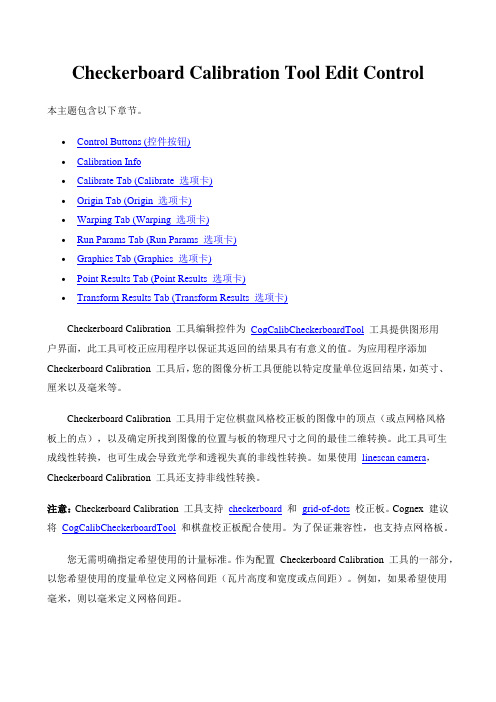
Checkerboard Calibration Tool Edit Control本主题包含以下章节。
•Control Buttons (控件按钮)•Calibration Info•Calibrate Tab (Calibrate 选项卡)•Origin Tab (Origin 选项卡)•Warping Tab (Warping 选项卡)•Run Params Tab (Run Params 选项卡)•Graphics Tab (Graphics 选项卡)•Point Results Tab (Point Results 选项卡)•Transform Results Tab (Transform Results 选项卡)Checkerboard Calibration 工具编辑控件为CogCalibCheckerboardTool工具提供图形用户界面,此工具可校正应用程序以保证其返回的结果具有有意义的值。
为应用程序添加Checkerboard Calibration 工具后,您的图像分析工具便能以特定度量单位返回结果,如英寸、厘米以及毫米等。
Checkerboard Calibration 工具用于定位棋盘风格校正板的图像中的顶点(或点网格风格板上的点),以及确定所找到图像的位置与板的物理尺寸之间的最佳二维转换。
此工具可生成线性转换,也可生成会导致光学和透视失真的非线性转换。
如果使用linescan camera,Checkerboard Calibration 工具还支持非线性转换。
注意:Checkerboard Calibration 工具支持checkerboard和grid-of-dots校正板。
Cognex 建议将CogCalibCheckerboardTool和棋盘校正板配合使用。
为了保证兼容性,也支持点网格板。
您无需明确指定希望使用的计量标准。
作为配置Checkerboard Calibration 工具的一部分,以您希望使用的度量单位定义网格间距(瓦片高度和宽度或点间距)。
VisionPro中文教程_完全版

--Terry Ding
在我们正式开始之前的准备工作…
• 介绍
– 您是谁? – 您工作的公司名称?地点? – 所在岗位/工作职责? – 此前您的视觉体验? – 您的VisionPro应用程序?
• 纪律 • 互联网使用协议 • 课程安排
1
课程预期目标
通过学习以下内容可让您从本课程中受益匪浅:
1
MVS 8500 光电输入/输出选项
• 接线盒(800-5712-3) • 电线(300-0389) • 用于VisionPro的默认输入/输出选项 • 提供8对可编程光电输入线路和输出线
路 • 输入线路4、5、6、7 均为触发线路 • 输出线路4、5、6、7 均为频闪线路
1
MVS 8500 Split 输入/输出选项
• LVDS选项(300-0539) • TTL选项(300-0540) • DualLVDS选项(300-0538)
• Hirose电线在接线盒上提供 5V 和12V电源
• 常用可编程输入/输出接线选项
1
MVS 8600 触发/频闪/编码器
LVDS选项 • VisionPro的默认选项 • 提供多达2个TTL或者光电触发连接 • 提供多达2个TTL或者光电频闪连接 • 提供1个编码器连接 • 提供8条常用光电输入线路和8条常用
Microsoft IEEE 1394总 线驱动程序版
本
DCAM模块版本
DCAM驱动程 序版本
1
FireWire DCAM系统工具
• 拓扑信息包括FireWire的 总线速度
• 总线速度必须是S400或 者S800
• 对于IEEE 1394b 设备的 S100总线速度表明 Windows XP SP2正在运 行 SP2 Windows FireWire总线驱动程序
visionpro deep learning 使用手册

visionpro deep learning 使用手册VisionPro深度学习使用手册VisionPro是一款功能强大的深度学习软件,为用户提供了丰富的图像处理和分析功能。
本使用手册将向您介绍VisionPro深度学习的基本概念和使用方法,帮助您充分发挥该软件的优势,实现高效准确的图像处理。
一、深度学习简介深度学习是一种基于神经网络的机器学习方法,具有强大的图像识别和模式分析能力。
它能够从大量的数据中学习到复杂的特征表达,再通过训练得到的模型对图像进行分析和处理。
二、软件安装与配置1. 下载并安装VisionPro软件包;2. 运行软件,进行必要的配置设置;3. 导入训练数据和图像样本;4. 设定网络结构和参数。
三、模型训练1. 数据准备:收集并清洗合适的训练数据;2. 数据预处理:对训练数据进行预处理,如缩放、裁剪、增强等;3. 网络搭建:选择适合任务的网络结构,并配置网络参数;4. 损失函数选择:根据实际需求选择适合的损失函数;5. 模型训练:使用训练数据对网络进行训练,优化网络参数;6. 模型评估:使用验证数据对训练得到的模型进行评估和调优。
四、图像处理与分析1. 图像预处理:对待处理图像进行预处理,如去噪、增强、裁剪等;2. 特征提取:使用训练得到的深度学习模型提取图像中的特征信息;3. 物体识别与分类:根据特征信息进行物体识别和分类;4. 目标检测与定位:识别图像中的目标对象并进行准确定位;5. 图像分割与边缘检测:将图像分割成不同区域,识别图像中的边缘信息;6. 图像生成与重建:使用深度学习技术生成新的图像,或对图像进行重建。
五、应用案例1. 医疗影像分析:深度学习在医学影像的分析中具有广泛应用,可用于疾病诊断、病灶检测等;2. 工业质检:通过识别和检测缺陷进行产品质量控制;3. 无人驾驶:利用深度学习进行图像识别和场景理解,实现自动驾驶;4. 安防监控:对监控图像进行实时检测和分析,提高安全性能;5. 智能机器人:深度学习为机器人提供了视觉感知和识别的能力,实现人机交互。
- 1、下载文档前请自行甄别文档内容的完整性,平台不提供额外的编辑、内容补充、找答案等附加服务。
- 2、"仅部分预览"的文档,不可在线预览部分如存在完整性等问题,可反馈申请退款(可完整预览的文档不适用该条件!)。
- 3、如文档侵犯您的权益,请联系客服反馈,我们会尽快为您处理(人工客服工作时间:9:00-18:30)。
VisionPro控件的使用C# 开发篇VisionPro 常用控件的说明1.工具设置窗体a.CogPMAlignEditV2 [ 模版匹配设置窗体控件]CogPMAlignEditV2.Subject : 工具关联对象如:CogPMAlignEditV2.Subject = CogPMAlignTool1;CogPMAlignTool1 的类型为CogPMAlignToolb.CogFixtureEditV2 [ 坐标定位设置窗体控件]CogFixtureEditV2.Subject : 工具关联对象如:CogFixtureEditV2.Subject = CogFixture Tool1;CogFixture Tool1的类型为CogFixture Toolc.CogCalibNPointToNPointEditV2 [ N点坐标矫正设置窗体控件]CogCalibNPointToNPointEditV2.Subject : 工具关联对象如:CogCalibNPointToNPointEditV2.Subject = CogCalibNPointToNPoint Tool1;CogCalibNPointToNPoint Tool1的类型为CogCalibNPointToNPoint Tool-------------------------------------------------其中:未矫正X : 像素坐标X未矫正Y : 像素坐标Y原始的已校正X : 物理坐标X原始的已校正Y : 物理坐标Y-------------------------------------------------d.CogFindCircleEditV2 [ 圆形寻找设置窗体控件]CogFindCircleEditV2.Subject : 工具关联对象如:CogFindCircleEditV2.Subject = CogFindCircle Tool1;CogFindCircle Tool1的类型为CogFindCircle Toole.CogAcqFifoEditV2 [ 相机信息设置窗体控件]CogAcqFifoEditV2.Subject : 工具关联对象如:CogAcqFifoEditV2.Subject = CogAcqFifo Tool1;CogAcqFifo Tool1的类型为CogAcqFifo Toolf.CogImageFileEditV2 [ 图像文件设置窗体控件]CogImageFileEditV2.Subject : 工具关联对象如:CogImageFileEditV2.Subject = CogImageFile Tool1; CogImageFile Tool1的类型为CogImageFile Toolg.cogToolGroupEditV21 [ 工具组管理设置窗体控件]cogToolGroupEditV21.Subject : 工具关联对象如:cogToolGroupEditV21.Subject = cogToolGroup Tool1;cogToolGroup Tool1的类型为cogToolGroup Tool 2.显示控件CogDisplay [ 图像显示窗体控件]显示图片:cogDisplay1.Image = image;获取图片:image = cogDisplay1.Image;附: image 图片变量(类型为ICogImage)//显示图层清空cogDisplay1.StaticGraphics.Clear();cogDisplay1.InteractiveGraphics.Clear()//在CogDisplay1中显示文字//需要引用的空间using Cognex.VisionPro;using Cognex.VisionPro.Display;//实现方法private void Create_Font(CogDisplay MyDisplay, string Font, int FontSize, double X, double Y, string Label, CogColorConstants Mycolor,CogGraphicLabelAlignmentConstants MyAlignment, string GroupName){//创建窗体显示字符串标签CogGraphicLabel MyLabel = new CogGraphicLabel();//创建窗体显示字体格式Font MyFont = new Font(Font, FontSize, FontStyle.Regular);MyLabel.GraphicDOFEnableBase = CogGraphicDOFConstants.None;MyLabel.Interactive = false;MyLabel.Font = MyFont;//设置标签的字体属性MyLabel.Color = Mycolor;//设置显示标签的额字体显示颜色MyLabel.Alignment = MyAlignment;//对齐方式MyLabel.SetXYText(X, Y, Label);//文字显示坐标//将文字显示在CogDisplay1的活动图层上MyDisplay.InteractiveGraphics.Add(MyLabel, GroupName, false);}//将文本图层显示在CogDisplay1的静态图层上CogDisplay1.StaticGraphics.Add(CogPMAlignTool1.Results.Item(0).CreateRes ultGraphics(CogPMAlignResultGraphicConstants.CoordinateAxes), "");附:CogPMAlignTool1 匹配工具(下文有说明)CogPMAlignTool1.Results.Item(0).CreateResultGraphics(CogPMAlignResultGraphicConstants.CoordinateAxes) :意思是创建一个匹配工具的结果图层,这个图层是用来显示一中心坐标得出来的坐标轴VisionPro 工具组文件的使用1.工具组的建立打开VisionPro,,双击“CogJob1”(这里以CogJob1为列)在“VisionPro 工具”中选择“CogToolGroup”工具组工具,将其拖到工具表中然后双击“CogToolGroup”中,在“CogToolGroup1“中添加你需要的工具。
添加完工具并设置配置后,点击保存成工作组文件。
2.工具组的编程加载在程序的编写中,需要加载工具组文件。
--------------------------------------------------------------------------------------------------------------- 在C#中VisionPro提供出来的工具组文件进行加载的方法为//需要引用的空间using Cognex.VisionPro.ToolGroup;//实现代码object toolgroup = CogSerializer.LoadObjectFromFile(path);CogToolGroup ToolGroup1=toolgroup as CogToolGroup;path : 加载工具组文件的物理路径。
如“C:\Users\Administrator\Desktop\Temp\PMAlignTool.vpp”。
---------------------------------------------------------------------------------------------------------------3.工具组的编程保存CogSerializer.SaveObjectToFile(ToolGroup1,path,typeof(System.Runtime.Serial ization.Formatters.Soap.SoapFormatter),CogSerializationOptionsConstants.Minimum);ToolGroup1:需要保存的工具组path : 保存工具组文件的物理路径4.工具组的各子工具的编程关联(这样做的话就更灵活的操作组中的工具数据)//引用的空间using Cognex.VisionPro;using Cognex.VisionPro.PMAlign;CogAcqFifoTool CogAcqFifoTool1 = ToolGroup1.Tools["CogAcqFifoTool1"] as CogAcqFifoTool ; //关联相机工具CogAcqFifoTool1.OutputImage //工具输出的图像,类型为ICogImage CogAcqFifoTool1.Run() //运行工具,这里运行后相机获取一张图片,可以通过OutImage 获取CogPMAlignTool CogPMAlignTool1 = ToolGroup1.Tools["CogPMAlignTool1"] as CogPMAlignTool ; //关联模版匹配工具CogPMAlignTool1.InputImage //工具输入的图像,注意的是这个工具用的8位的灰度图像。
CogPMAlignTool1.Run() //运行工具,对输入的图像进行模版匹配CogCalibNPointToNPointTool CogCalibNPointToNPointTool1=ToolGroup1.Tools["CogCalibNPointToNPointTool1"]as CogCalibNPointToNPointTool; //关联模版匹配工具CogCalibNPointToNPointTool1.InputImage //工具输入的图像CogCalibNPointToNPointTool1.OutputImage //工具输出矫正后的图像,类型为ICogImage CogCalibNPointToNPointTool1.Run()//运行工具,对输入的图像进行矫正计算附:ICogImage类型的图像可以强转换为8位的灰度图像,如:CogImage8Grey image8grey = image As CogImage8Grey; //image 的类型为 ICogImage。
